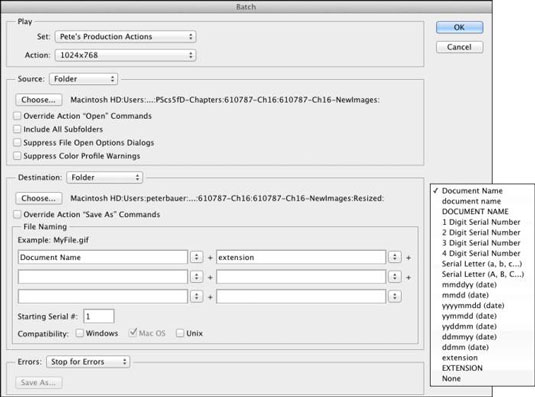Pasirinkę Failas → Automatizuoti → Paketas, galite atkurti veiksmą su daugeliu failų. Jūs pasirenkate veiksmą, kurį norite paleisti, ir vaizdo failų aplanką, kuriame jį norite paleisti; tada jūs nuspręsite, ką norite daryti su failais, kai veiksmas su jais bus baigtas.
Galite palikti vaizdus atidarytus „Photoshop“, išsaugoti ir uždaryti arba (daug saugiau) išsaugoti kitame aplanke, išsaugodami originalus. Paveikslėlyje parodytas dialogo langas Paketas ir iššokantis meniu, skirtas laukams Failų pavadinimo srityje. (Kai pasirenkate naują aplanką kaip paskirties vietą pakete, turite pasakyti Photoshop, kaip norite pavadinti naujus failus.)
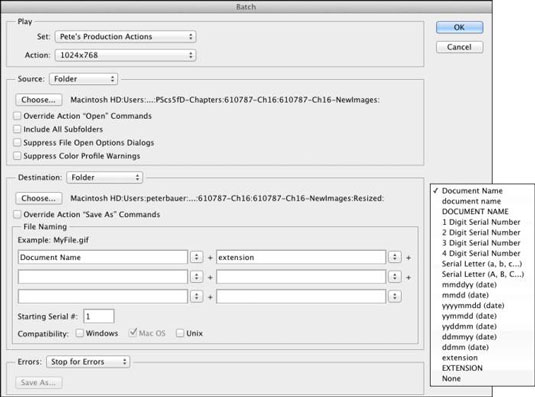
Batch komanda yra daug paprastesnė, nei atrodo!
Priskirdami failų pavadinimus turite atsiminti tris dalykus:
-
Įtraukite kintamąjį. Kažkas turi pasikeisti iš failo pavadinimo į failo pavadinimą. Skyriaus Failų pavadinimo išskleidžiamajame meniu pasirinkite vieną iš devynių geriausių elementų (tam tikra originalaus dokumento pavadinimo versija arba serijos numeris arba serijos raidė). Jis nebūtinai turi būti pirmame lauke, bet vienas failo pavadinimo elementas kiekviename faile turi skirtis.
-
Jokiame lauke nenaudokite taško (.) . Galite įvesti bet kurį lauką (išskyrus paskutinį naudojamą), tačiau dėl suderinamumo laikykitės raidžių, skaičių, apatinių brūkšnių (_) ir brūkšnelių (@@hy).
Visiškai nenaudokite taško (.) failo pavadinime. Vienintelis taškas, kuris turėtų būti naudojamas failo pavadinime, yra tas, kuris automatiškai pridedamas prieš pat failo plėtinį. Įtraukus ankstesnį tašką į failo pavadinimą, tas failas gali būti neatpažįstamas kai kurioms programoms.
-
Dialogo lange Paketas turite atkreipti dėmesį į du kitus sprendimus. Kai pasirenkate išjungti bet kokias Veiksmo atidarymo komandas, apsisaugosite nuo prastai įrašytų veiksmų, kurie prasideda atidarant vaizdą, su kuriuo jie buvo įrašyti.
Tačiau jei veiksmas priklauso nuo antrojo failo turinio, nenorite nepaisyti šios komandos Atidaryti. Paprastai norite nepaisyti visų komandų Įrašyti kaip, įrašytų veiksme, o vietoj to pasikliaudami sprendimais, kuriuos priimate dialogo lange Paketas, kad nustatytumėte vaizdo likimą.
Atminkite, kad taip pat galite pasirinkti kai kuriuos vaizdus Bridge aplanke, tada pagrindiniame Bridge meniu pasirinkite Įrankiai → Photoshop → Paketas, kad atliktumėte veiksmą tik tiems failams. Šaltinio meniu bus nustatytas kaip Tiltas.